Specialiųjų simbolių įterpimas į Word 2010
Kartais gali prireikti įterpti neįprastą simbolį į Word 2010 dokumentą. Perskaitykite, kaip lengvai tai padaryti su mūsų patarimais ir simbolių sąrašu.
Kartais jums reikia priminimo padaryti ką nors, kas susiję su kitu asmeniu, bet užrišti virvelę aplink pirštą atrodo kvaila ir šiaip nepadeda. „Microsoft Outlook 2019“ siūlo geresnį būdą. Pavyzdžiui, jei žadate kam nors paskambinti kitą savaitę, geriausias būdas padėti sau prisiminti – pažymėti to asmens vardą kontaktų sąraše. Kalendoriuje pasirodys priminimas. Kontaktai nėra vieninteliai elementai, kuriuos galite pažymėti. Norėdami pasiekti tą patį efektą, prie užduočių, el. pašto pranešimų ir susitikimų galite pridėti priminimų.
Jei vis dar esate sąrašo rodinyje, galbūt norėsite grįžti į vizitinių kortelių rodinį, kad atliktumėte šiuos veiksmus.
Norėdami pridėti vėliavėlę prie kontakto, atlikite šiuos veiksmus:
1. Modulyje Žmonės dešiniuoju pelės mygtuku spustelėkite kontaktą, kurį norite pažymėti.
Pasirodo nuorodų meniu.
2. Pasirinkite Tęsti.
Pasirodo tolesnių veiksmų meniu, kaip parodyta čia.
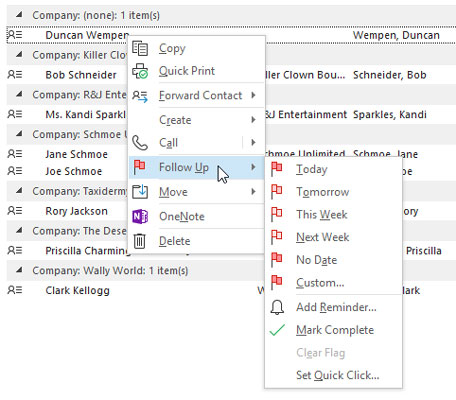
Dešiniuoju pelės mygtuku spustelėkite bet kurį kontaktą, kad pridėtumėte vėliavėlę.
3. Spustelėkite datą, kurią planuojate susisiekti su pasirinktu kontaktu.
Galite pasirinkti šiandien, rytoj, šią savaitę ir kitą savaitę. Deja, „When Heck Freezes Over“ nėra išeitis.
Pažymėjus kontaktą tam tikrai dienai, to kontakto vardas bus rodomas jūsų „Outlook“ kalendoriuje tą dieną, kurią pasirinkote.
4. Dešiniuoju pelės mygtuku spustelėkite adresatą dar kartą, nukreipkite pelės žymiklį į Tolesni veiksmai, tada spustelėkite Pridėti priminimą.
Atsidaro Pasirinktinis dialogo langas.
Tai yra neprivalomas veiksmas, tačiau dėl to atsidaro priminimo langas ir pasigirsta garsas pasirinktu laiku – tik tuo atveju, jei turite rimtų priežasčių nekalbėti su tuo asmeniu. Priminimas yra „Outlook“ būdas pasakyti, kad su juo susitvarkykite.
5. Dialogo lange Pasirinktinis, skiltyje Priminimas atidarykite išskleidžiamąjį meniu Data ir pasirinkite priminimo datą.
Spustelėjus šalia datos esančią rodyklę, atidaromas kalendoriaus datos rinkiklis, kaip parodyta čia. Spustelėkite norimą datą.
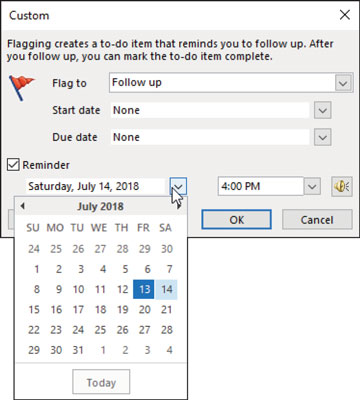
Pasirinkite priminimo datą.
6. Atidarykite išskleidžiamąjį meniu Laikas ir pasirinkite priminimo laiką.
Galite tinkinti grojamą garsą spustelėdami garsiakalbio piktogramą laiko dešinėje.
7. Spustelėkite Gerai, kad nustatytumėte priminimą.
Kartais gali prireikti įterpti neįprastą simbolį į Word 2010 dokumentą. Perskaitykite, kaip lengvai tai padaryti su mūsų patarimais ir simbolių sąrašu.
„Excel 2010“ naudoja septynias logines funkcijas – IR, FALSE, IF, IFERROR, NOT, OR ir TRUE. Sužinokite, kaip naudoti šias funkcijas efektyviai.
Sužinokite, kaip paslėpti ir atskleisti stulpelius bei eilutes programoje „Excel 2016“. Šis patarimas padės sutaupyti laiko ir organizuoti savo darbalapius.
Išsamus vadovas, kaip apskaičiuoti slankiuosius vidurkius „Excel“ programoje, skirtas duomenų analizei ir orų prognozėms.
Sužinokite, kaip efektyviai nukopijuoti formules Excel 2016 programoje naudojant automatinio pildymo funkciją, kad pagreitintumėte darbo eigą.
Galite pabrėžti pasirinktus langelius „Excel 2010“ darbalapyje pakeisdami užpildymo spalvą arba pritaikydami ląstelėms šabloną ar gradiento efektą.
Dirbdami su laiko kortelėmis ir planuodami programą „Excel“, dažnai pravartu lengvai nustatyti bet kokias datas, kurios patenka į savaitgalius. Šiame straipsnyje pateikiami žingsniai, kaip naudoti sąlyginį formatavimą.
Sužinokite, kaip sukurti diagramas „Word“, „Excel“ ir „PowerPoint“ programose „Office 365“. Daugiau informacijos rasite LuckyTemplates.com.
„Excel“ suvestinės lentelės leidžia kurti <strong>pasirinktinius skaičiavimus</strong>, įtraukiant daug pusiau standartinių skaičiavimų. Šiame straipsnyje pateiksiu detalius nurodymus, kaip efektyviai naudoti šią funkciją.
Nesvarbu, ar dievinate, ar nekenčiate Word gebėjimo išjuokti jūsų kalbos gebėjimus, jūs turite galutinį sprendimą. Yra daug nustatymų ir parinkčių, leidžiančių valdyti „Word“ rašybos ir gramatikos tikrinimo įrankius.





